Helppo ja nopea Android Root -opas

Kun olet roottannut Android-puhelimesi, sinulla on täydet järjestelmän käyttöoikeudet ja voit suorittaa monenlaisia sovelluksia, jotka vaativat root-oikeudet.
WhatsApp on ollut olemassaolostaan lähtien eniten käytetty viestintäsovellus monilla alustoilla. Sovellus oli yksi ensimmäisistä markkinoilla, jonka avulla voit kommunikoida ja jakaa mediaa kenen tahansa kanssa Internetin kautta, kunhan sinulla on heidän puhelinnumeronsa. Jos sovelluksen kanssa kuitenkin kohtaamme edelleen ongelman, on sen rajoitettu laitteen käytettävyys.
Vuosien mittaan käyttäjät saivat käyttää WhatsAppia vain yhdellä älypuhelimella kerralla, ja vaikka palvelulla on ollut asiakas Android- ja iOS-käyttöjärjestelmissä, ei ollut todellista tapaa kopioida WhatsApp-viestejä ja muita tietoja kahden käyttöjärjestelmän välillä.
Tämä muuttuu nyt, kun WhatsApp on siirtänyt keskusteluja ja muuta sisältöä Androidin ja iOS:n välillä.
Voitko siirtää WhatsApp-viestejä iOS:n ja Androidin välillä?
Kyllä, WhatsApp ilmoitti äskettäin, että voit nyt kopioida koko WhatsApp-historiasi, mukaan lukien keskustelut, median ja muut tiedot iOS:n ja Androidin välillä. Tämä on tervetullut muutos sovellukseen, koska tähän mennessä ei ollut virallista tapaa siirtää WhatsApp-keskustelujasi kahden käyttöjärjestelmän välillä. Tämän uuden ominaisuuden ansiosta et enää menetä tärkeitä viestejäsi, kuviasi ja muuta mediaa, kun vaihdat iPhonesta Android-laitteeseen.
Facebookin omistama yritys sanoo, että ominaisuus tukee ensin tiedonsiirtoa iOS:stä Samsung Galaxy -älypuhelimiin ja on sitten saatavilla muille Android-laitteille. Saatavuus on myös rajoitettu käyttäjille, jotka ovat ilmoittautuneet WhatsAppin beta-ohjelmaan iOS:ssä, eli chat-historiaasi ei ole vielä mahdollista siirtää iOS:stä Androidiin, vaikka sinulla olisi jo yhteensopiva Android-laite.
Aiheeseen liittyvä: Mitä tapahtuu, kun poistat viestin Whatsappissa?
Vaatimukset
Jotta voit siirtää WhatsApp-keskustelut iPhonesta Android-laitteeseen, sinun on varmistettava, että sinulla on seuraavat asiat, ennen kuin voit aloittaa varsinaisen siirtoprosessin.
Aiheeseen liittyvä: Kuinka nähdä tila ilman, että he tietävät Whatsappissa neljällä tavalla
Kuinka siirtää WhatsApp-viestejä iPhonesta Androidiin
Kun olet täyttänyt kaikki WhatsApp-historian siirtämiseen iOS:n ja Androidin välillä vaadittavat vaatimukset, liitä iPhonesi Android-laitteeseen, johon haluat siirtää WhatsApp-keskustelut Lightning–USB-C-kaapelilla (kaapeli, jolla nykyaikaiset iPhonet toimitetaan nyt ). Voit virallisesti siirtää keskustelusi iOS:stä Androidiin vain, jos molemmat laitteet on yhdistetty fyysisesti. Toistaiseksi ei ole muuta tapaa siirtää näitä tietoja ilman kaapelia tai Internetin kautta.
Nyt voit aloittaa varsinaisen prosessin siirtää WhatsApp-keskustelut iPhonesta Androidiin. Tätä varten avaa WhatsApp- sovellus iPhonessa ja napauta Asetukset-välilehteä näytön oikeassa alakulmassa.
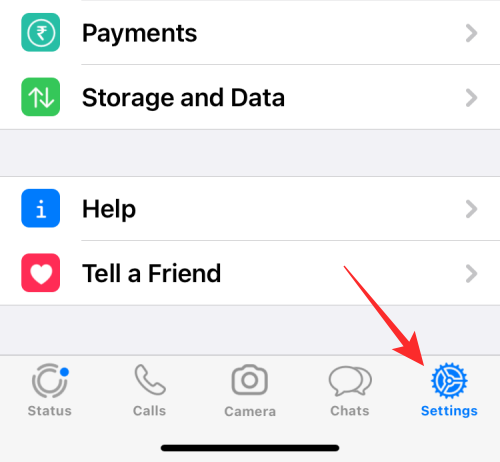
Valitse asetuksista Chats -osio.
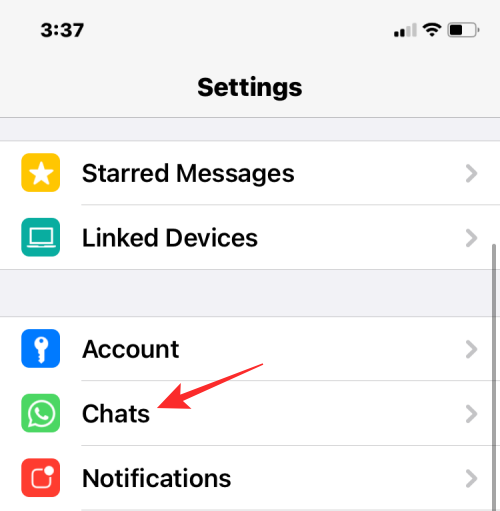
Napauta tällä näytöllä näytön alaosasta Siirrä keskustelut Androidiin .
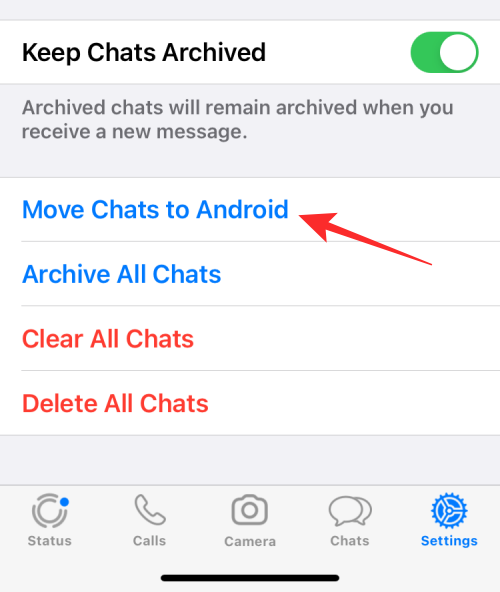
Näet nyt Siirrä keskustelut Androidiin -näytön. Jos haluat käyttää samaa puhelinnumeroa WhatsAppille uudessa Android-puhelimessa kuin iPhonessasi, napauta alareunassa olevaa Käynnistä- painiketta. Jos ei, voit valita Siirrä toiseen puhelinnumeroon? vaihtoehto heti "Aloita"-kohdan alapuolella.
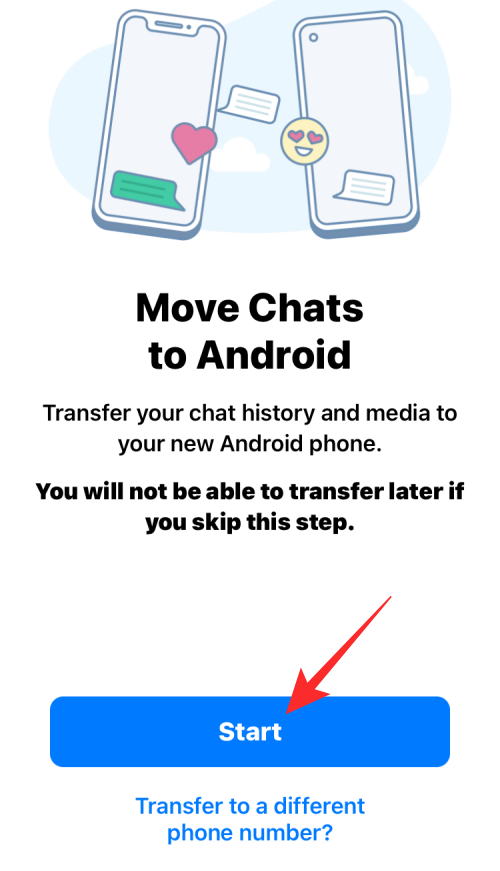
WhatsApp alkaa nyt valmistella varmuuskopiota iPhonessasi ja näet edistymisen näytön alareunassa.
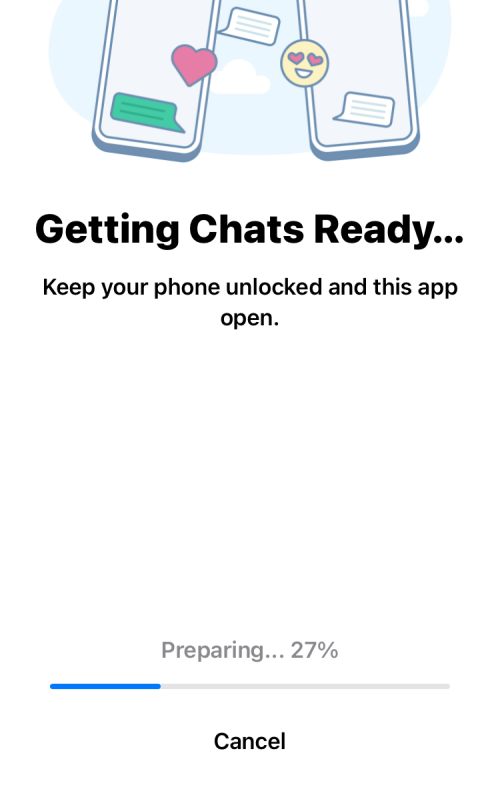
Kun varmuuskopiointi on valmis, sovellus pyytää sinua jatkamaan Android-laitteellasi. Yhdistä tätä varten Android-puhelimesi iPhoneen ja seuraa alla olevia ohjeita.
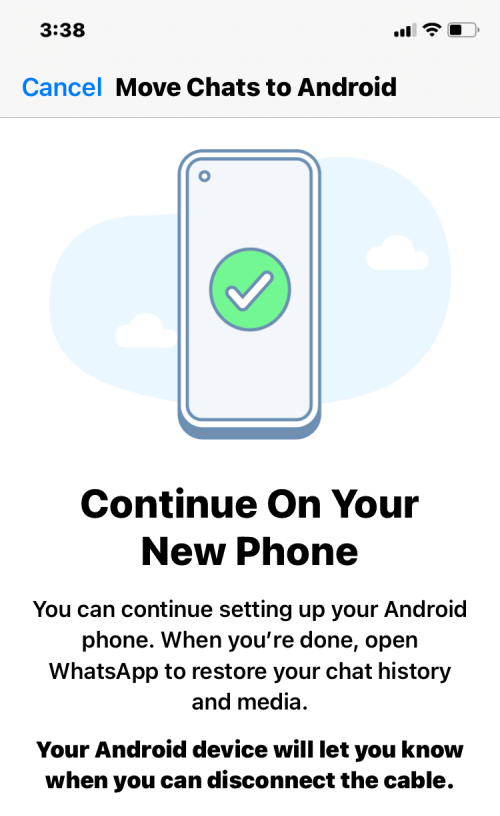
Nyt sinun on siirryttävä Android-laitteeseen, joka on WhatsApp-keskusteluhistoriasi kohde. Viimeistele laitteesi asetukset Androidissa ja kun se on valmis, avaa WhatsApp-sovellus ja kirjaudu sisään tilillesi puhelinnumerollasi.
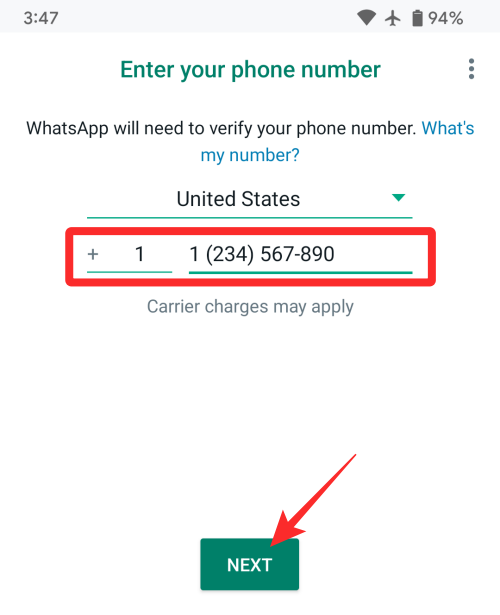
Kun iOS havaitsee, että olet kirjautunut sisään WhatsAppiin Androidilla, se alkaa siirtää keskustelujasi ja mediaasi iPhonesta ja voit nähdä siirron etenemisen iOS-laitteella. Kun tämä prosessi on käynnissä, sinun on varmistettava, että molemmat laitteet on avattu ja että kummankin WhatsApp-sovellus on auki.
Aiheeseen liittyvä: Kuinka luoda toinen WhatsApp-tili ilman todellista matkapuhelinnumeroa ilmaiseksi (tai väärennettyä numeroa)
WhatsApp iPhone - Android: rajoitukset
Odotettuaan useita vuosia virallista työkalua, ihmiset voivat nyt käyttää WhatsAppin Siirrä keskustelut Androidiin -ominaisuutta siirtääkseen keskustelunsa iPhonesta uudempaan Android-laitteeseen. Ominaisuus ei kuitenkaan tule ilman varoituksia, ja sinun on otettava huomioon muutamia asioita ennen kuin käytät uutta siirtotyökalua.
Ensinnäkin keskustelujen siirtäminen iOS:stä Androidiin edellyttää fyysisen yhteyden muodostamista näiden kahden laitteen välille Lightning–USB-C-kaapelilla. Vaikka nämä kaapelit ovat helposti saatavilla ja toimitetaan uusien iPhone-puhelimien mukana, prosessi ei ole yhtä kätevä kuin sisällön siirtäminen langattomasti Internetin kautta, mitä voit odottaa sovelluksilta, kuten WhatsApp.
Fyysisen yhteyden käytössä siirtoon on myös omat puutteensa, sillä saatat kohdata häiriöitä, kun liitäntäkaapelia siirretään tai kun kyseinen Android-laite ei tue langallista yhteyttä iPhonen kanssa. Jos käytät vanhempaa iPhonea, saatat joutua ostamaan Lightning-USB-C-kaapelin itse suorittaaksesi siirron.
Fyysinen yhteys voi myös tuoda esiin ongelmia, kun liitetään Android-laitteeseen, jossa ei ole USB-C-porttia. Tällä hetkellä on epäselvää, voidaanko siirtoprosessi suorittaa Android-puhelimissa, joissa ei ole USB-C-porttia, mutta joissa on sen sijaan vanhemmat mikro-USB-portit.
WhatsApp sanoo, että ominaisuuden pitäisi olla pian saatavilla kaikille laitteille, joissa on Android 10 tai uudempi. Tämä tarkoittaa, että voit siirtää WhatsApp-keskustelut vain äskettäin ostettuun Android-laitteeseen etkä vanhaan. Tämä tarkoittaa, että vuonna 2019 tai aikaisemmin valmistetut laitteet eivät tue siirtoominaisuutta.
Toinen suuri haittapuoli on, että siirtotyökalu ei yhdistä keskusteluketjujasi yhdeksi historiaksi, jos olet jo siirtänyt keskustelujasi näiden kahden alustan välillä aiemmin. Jos olet käyttänyt iCloudia ja Google Drivea WhatsApp-keskustelujen varmuuskopiointiin iOS- ja Android-laitteilla, lopullisessa WhatsApp-keskusteluhistoriassasi on useita säikeitä samalle henkilölle, jonka kanssa olet keskustellut, eikä niitä yhdistetä yhdeksi . Kun teet varmuuskopion tällaisen siirron jälkeen, siirtotiedot korvaavat olemassa olevan varmuuskopion.
Aiheeseen liittyvä: Mitä tapahtuu, kun mykisät jonkun Whatsappissa?
Voitko myös siirtää WhatsApp-chatit Androidista iPhoneen?
WhatsAppin chat-siirtotoiminto on tällä hetkellä saatavilla niille teistä, jotka vaihtavat iPhonesta uusimpaan Android-laitteeseen. Jos kuitenkin aiot vaihtaa Androidista iPhoneen, toiminnallisuus on rajoitettu niihin, jotka omistavat Samsung Galaxy -puhelimen. Samaan aikaan Androidin WhatsApp-sovellukselle näyttää olevan työn alla tuleva päivitys, jonka avulla kaikki Android-käyttäjät voivat siirtää keskustelunsa iPhoneen tehokkaasti, vaikkakaan ei ole tarkkaa aikataulua, milloin se voi tapahtua.
Toistaiseksi et voi siirtää WhatsApp-keskustelujasi olemassa olevasta Android-laitteesta iPhoneen, ellei sinulla ole tuettua Samsung-puhelinta.
Siinä on kaikki mitä sinun tarvitsee tietää WhatsApp-viestien siirtämisestä iPhonesta Androidiin.
LIITTYVÄT
Kun olet roottannut Android-puhelimesi, sinulla on täydet järjestelmän käyttöoikeudet ja voit suorittaa monenlaisia sovelluksia, jotka vaativat root-oikeudet.
Android-puhelimesi painikkeet eivät ole vain äänenvoimakkuuden säätämiseen tai näytön herättämiseen. Muutamalla yksinkertaisella säädöllä niistä voi tulla pikanäppäimiä nopeaan valokuvan ottamiseen, kappaleiden ohittamiseen, sovellusten käynnistämiseen tai jopa hätätoimintojen aktivoimiseen.
Jos unohdit kannettavan tietokoneesi töihin ja sinulla on kiireellinen raportti lähetettävänä pomollesi, mitä sinun pitäisi tehdä? Käytä älypuhelintasi. Vielä hienostuneempaa on muuttaa puhelimesi tietokoneeksi, jolla voit tehdä useita asioita samanaikaisesti helpommin.
Android 16:ssa on lukitusnäytön widgetit, joilla voit muuttaa lukitusnäyttöä haluamallasi tavalla, mikä tekee lukitusnäytöstä paljon hyödyllisemmän.
Androidin kuva kuvassa -tilan avulla voit pienentää videota ja katsoa sen kuva kuvassa -tilassa, jolloin voit katsoa videota toisessa käyttöliittymässä, jotta voit tehdä muita asioita.
Videoiden muokkaaminen Androidilla helpottuu tässä artikkelissa lueteltujen parhaiden videonmuokkaussovellusten ja -ohjelmistojen ansiosta. Varmista, että sinulla on kauniita, taianomaisia ja tyylikkäitä kuvia jaettavaksi ystävien kanssa Facebookissa tai Instagramissa.
Android Debug Bridge (ADB) on tehokas ja monipuolinen työkalu, jonka avulla voit tehdä monia asioita, kuten etsiä lokeja, asentaa ja poistaa sovelluksia, siirtää tiedostoja, roottata ja flashata mukautettuja ROM-levyjä sekä luoda laitteiden varmuuskopioita.
Automaattisesti napsauttavien sovellusten ansiosta sinun ei tarvitse tehdä paljoa pelatessasi pelejä, käyttäessäsi sovelluksia tai suorittaessasi laitteella olevia tehtäviä.
Vaikka mitään taikakeinoa ei olekaan, pienet muutokset laitteen lataus-, käyttö- ja säilytystavoissa voivat hidastaa akun kulumista merkittävästi.
Puhelin, jota monet ihmiset rakastavat juuri nyt, on OnePlus 13, koska siinä on erinomaisen laitteiston lisäksi myös ominaisuus, joka on ollut olemassa jo vuosikymmeniä: infrapunatunnistin (IR Blaster).







